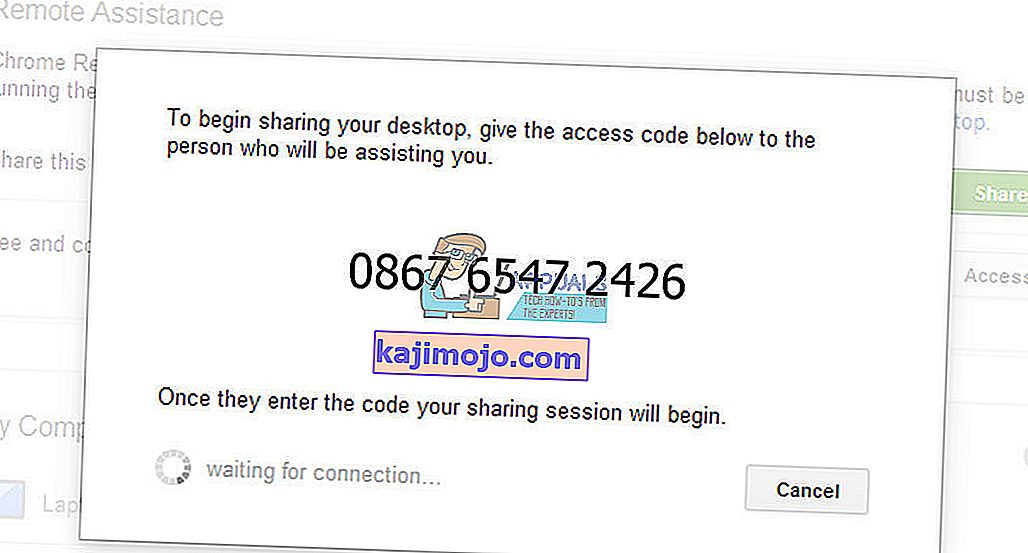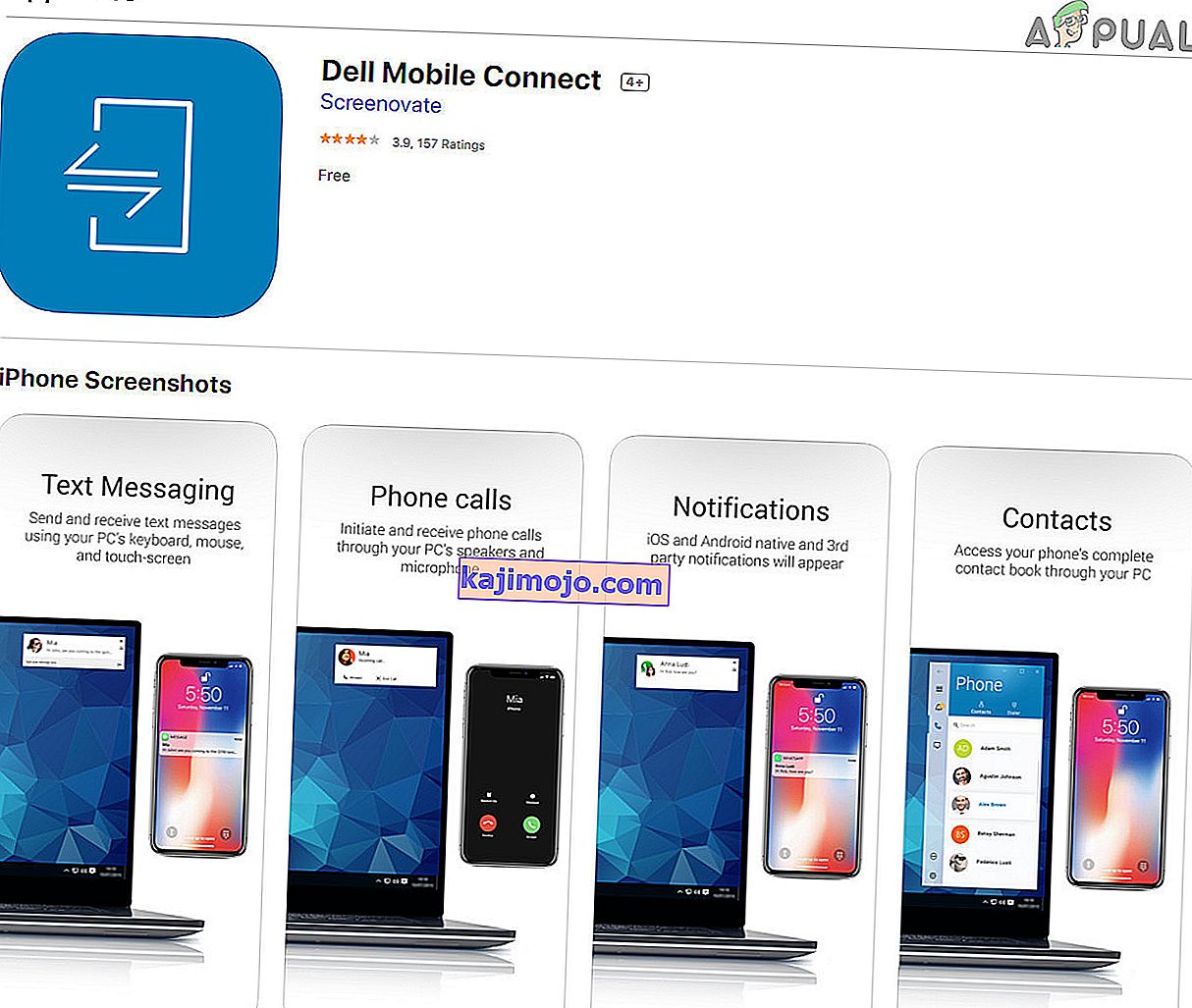"iMessage" , be abejonės, yra vienas iš daugumos populiariausių funkcijų iOS. Su naujausiais atnaujinimais jis tampa dar geresnis ir naudingesnis. Žmonės naudoja „iMessage“ visuose savo „iOS“ įrenginiuose, pvz., „IPhone“ ir „iPad“. Jis taip pat palaiko „Mac“ kompiuterius, todėl šis daugiaplatformis komunikacijos įrankis yra patogus. Bet ką daryti su mumis, vartotojais, kurie namuose, o ypač darbe , turi „ Windows“ kompiuterius? Kaip mes galime gauti „ iMessage “ savo kompiuteryje ?

Na, tai gali būti ne pati lengviausia užduotis pasaulyje, bet nesijaudinkite, todėl mes esame čia. Šiame straipsnyje galite sužinoti , kaip į naudoti "iMessage" savo "Windows kompiuteryje.
Naršyklės „iMessage“?
Daugelį susirašinėjimo programų galima naudoti per internetines naršyklės paslaugas. Taigi, lengvai užsiregistruoti nesvarbu, kur bebūtum. Tačiau naudojant „iMessage“ istorija yra kiek kitokia. Iš „Apple“ komunikacijos įrankio nėra specialios internetinės paslaugos. Pagrindinė šios koncepcijos idėja yra ta, kad „Apple“ nori, kad visos jos paslaugos būtų išskirtinės tik „ iDevices“ ir „ Mac“ kompiuteriams. "Apple" požiūris lapai milijonai vartotojų , kurie negali į prieigos "iMessage" Windows vnt.
Tačiau žinote, kad net nepradėčiau rašyti šia tema, jei neturėčiau jums puikių naujienų . Taigi, pereikime prie reikalo.
Yra keli būdai, kaip gauti „iMessage“ kompiuteryje, kurie man pasirodė naudingi. Aš tikiu, kad jūs taip pat galite jais pasinaudoti. Be to, šie metodai taip pat veikia „Linux“ ir UNIX. Tai reiškia, kad nėra svarbu, ką natūra iš veikianti programinė įranga , kurią naudojate, šie triukai leis jums siųsti ir gauti iMessages.
Likusioje straipsnio dalyje paaiškinsiu jums paprastus veiksmus, kuriuos turite atlikti, kad palaikytumėte ryšį su jums svarbiausiais žmonėmis visuose „iPad“, „iPhone“, „iPod touch“, „Mac“ ir net „ Windows“ kompiuteriuose . Padarykime tai.
Kaip veikia „iMessage“?
„Apple“ išleido „iMessage“ dar 2012 m. Tai buvo „Mountain Lion“ akcijų programa („Mac OS 10.0“). Nuo to laiko ir vėliau šį Apple Žinutės programa leidžia jums pasirinkti iki pokalbius jūsų Mac kur liko nuo jūsų "iPad", "iPhone" ir "iPad touch. Geriausias dalykas, susijęs su „iMessage“, yra tai, kad jis yra visiškai nemokamas ir veikia su visais, turinčiais suaktyvintą „iMessage“ paskyrą „iDevices“ ir „Mac“.
Kaip gauti „iMessage“ „Mac“?
Jei „Mac“ kompiuteryje neaktyvavote „iMessage“, štai ką turite padaryti.
- Pirmiausia įsitikinkite, kad programa įdiegta jūsų kompiuteryje.
- „ Spotlight“ paieškoje ieškokite „ Pranešimai “ . Tai galite padaryti ir aplanke „ Applications“ . („Messages“ yra „iMessage“ darbalaukio versija)
- Jei „Mac“ neturite „iMessage“, patikrinkite, ar naudojate „OS Mountain Lion“ („Mac OS 10.8“) ar naujesnę versiją .
- Jei jūsų „Mac OS“ yra senesnė nei minėta versija, atsisiųskite naujausią OS X, kurią leidžia jūsų kompiuteris .
- Atnaujinę „Mac OS“, dar kartą patikrinkite , ar įdiegėte „Messages“. Jei to nepadarėte, apsilankykite „ Mac App Store“ ir atsisiųskite programą iš ten.
- Kai jūs turite Žinutės kompiuteryje, atidarykite programą ir ženklą iš savo Apple ID ir slaptažodžiu . Atminkite, kad ši programa veikia tik su jūsų „Apple“ paskyra, todėl, jei jos neturite , prieš naudodami „Messages“ turėtumėte sukurti . Jei norite sukurti „Apple“ paskyrą dabar, galite spustelėti šią nuorodą „Apple ID“.
Prisijungus prie „Messages“ programa automatiškai sinchronizuoja ir atsisiunčia visus ankstesnius pokalbius, naudojamus su jūsų „Apple ID“. Taigi, galite tęsti iškart, kai baigsite. Geras dalykas, susijęs su „iMessage“, yra tai, kad jis taip pat sinchronizuos naujus pokalbius visuose „iDevices“ ir „Mac“ kompiuteriuose, susijusiuose su tuo pačiu „Apple ID“.
Kai „Mac“ nustatysite „Messages“, galėsite jį nemokamai naudoti teksto pranešimams, paveikslėliams, vaizdo įrašams, balso pranešimams siųsti internetu.

Ką daryti, jei turite kelis „Apple“ ID?
Jūs NEGALITE naudoti savo iDevices ir Mac, kad prisijungti į keliais Apple sąskaitas ne kartą . Tačiau „Messages“ ir „iMessage“ galite naudoti skirtingus „Apple ID“, bet ne tuo pačiu metu. Taigi, kiekvieną kartą norėdami prisijungti naudodami skirtingus „Apple ID“, turite rankiniu būdu persijungti tarp „Apple ID“ ir slaptažodžių.
Kaip gauti „iMessage“ kompiuteryje?
Vienas iš būdų gauti „iMessage“ kompiuteryje yra naudinga „Chrome“ nuotolinio darbalaukio funkcija . Čia galite atsisiųsti „Chrome“ nuotolinį darbalaukį.
Kad viskas veiktų, pirmiausia turite nustatyti tai „Mac“. „Chrome“ nuotolinis darbalaukis suteiks jums prieigą prie „iMessages“ nuotoliniu būdu prijungus „Windows“ kompiuterį prie „Mac“. Pagrindinis trūkumas yra tas, kad prie „iMessages“ galite prisijungti tik įjungę „Mac“. Ir, žinoma, jums reikia „Apple ID“.
Naudojant „Chrome“ nuotolinį darbalaukį, bus užtikrintas saugus ryšys be rizikos prarasti asmeninę informaciją. Galite naudoti šį metodą, kad galėtumėte saugiai pasiekti „iMessage“ iš kiekvieno „Windows“ kompiuterio pasaulyje naudodami įdiegtą „Chrome“ naršyklę.

Pasiekite „iMessage“ naudodami „Chrome“ nuotolinį darbalaukį
Čia pateikiami veiksmai, kaip pasiekti „iMessage“ naudojant „Chrome“ nuotolinį darbalaukį.
- Parsisiųsti ir įdiegti į "Chrome" nuotolinio darbalaukio ant tiek , jūsų Windows PC ir Mac .
- „Mac“ kompiuteryje eikite į „ Remote Desktop“ plėtinį ir užrašykite prieigos kodą .
- Jums reikės šį kodą sukurti
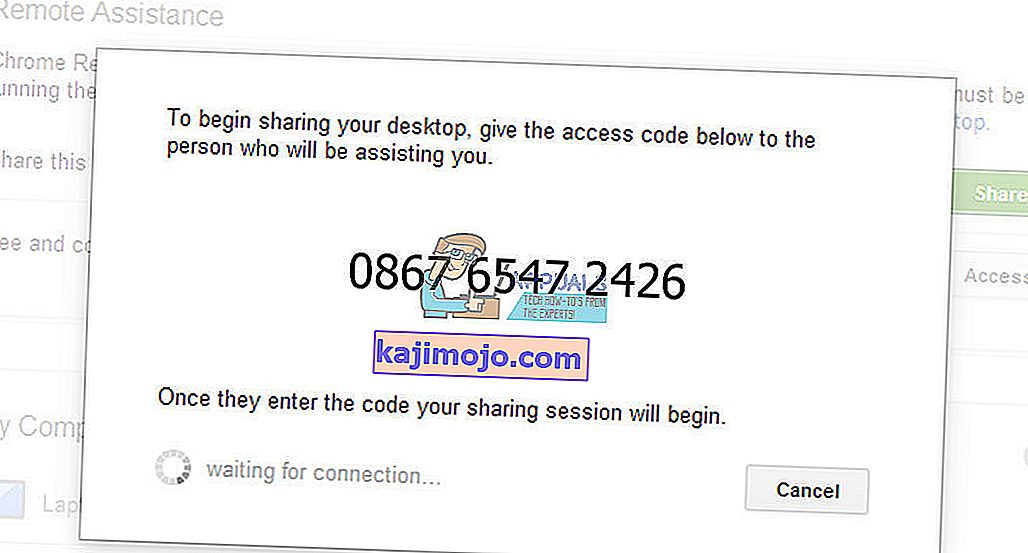
- Jums reikės šį kodą sukurti
- Atidarykite "Chrome" nuotolinio darbalaukio savo Windows
- Įveskite kodą , kurį užrašėte iš „Mac“, kad suteiktumėte prieigą .

- Kai jūs nustato ryšį, pamatysite ekraną, kuris rodo jūsų Mac darbalaukyje . Jei neturite „Mac“ darbalaukio, galite pasirinkti paleisti „MacOS“ virtualioje mašinoje.
- Naudokite „iMessage“ naudodamiesi nuotoliniu ryšiu, kaip paprastai darote „Mac“.
Turėkite omenyje, kad per šį metodą Mac turi būti įjungtas ant . Priešingu atveju šis triukas neveiks .
Naudokitės „Dell Mobile Connect“
„Dell Mobile Connect“ yra programa, skirta belaidžiui integravimui tarp jūsų išmaniųjų telefonų ir kompiuterių. Nors ši programa buvo sukurta „Dell“ mašinoms, ji veikia ir su kitais prekių ženklais. Jis veikia kompiuterio, „Android“ ir „iOS“ operacinėse sistemose. Nors tai gali ir nesuteikti visų funkcijų, palyginti su kitomis alternatyvomis, žinoma, kad pagrindinės funkcijos veikia puikiai.

- Atsisiųskite ir įdiekite „Dell Mobile Client“.
- „IPhone“ įrenginyje atsisiųskite ir įdiekite „Dell Mobile Client“.
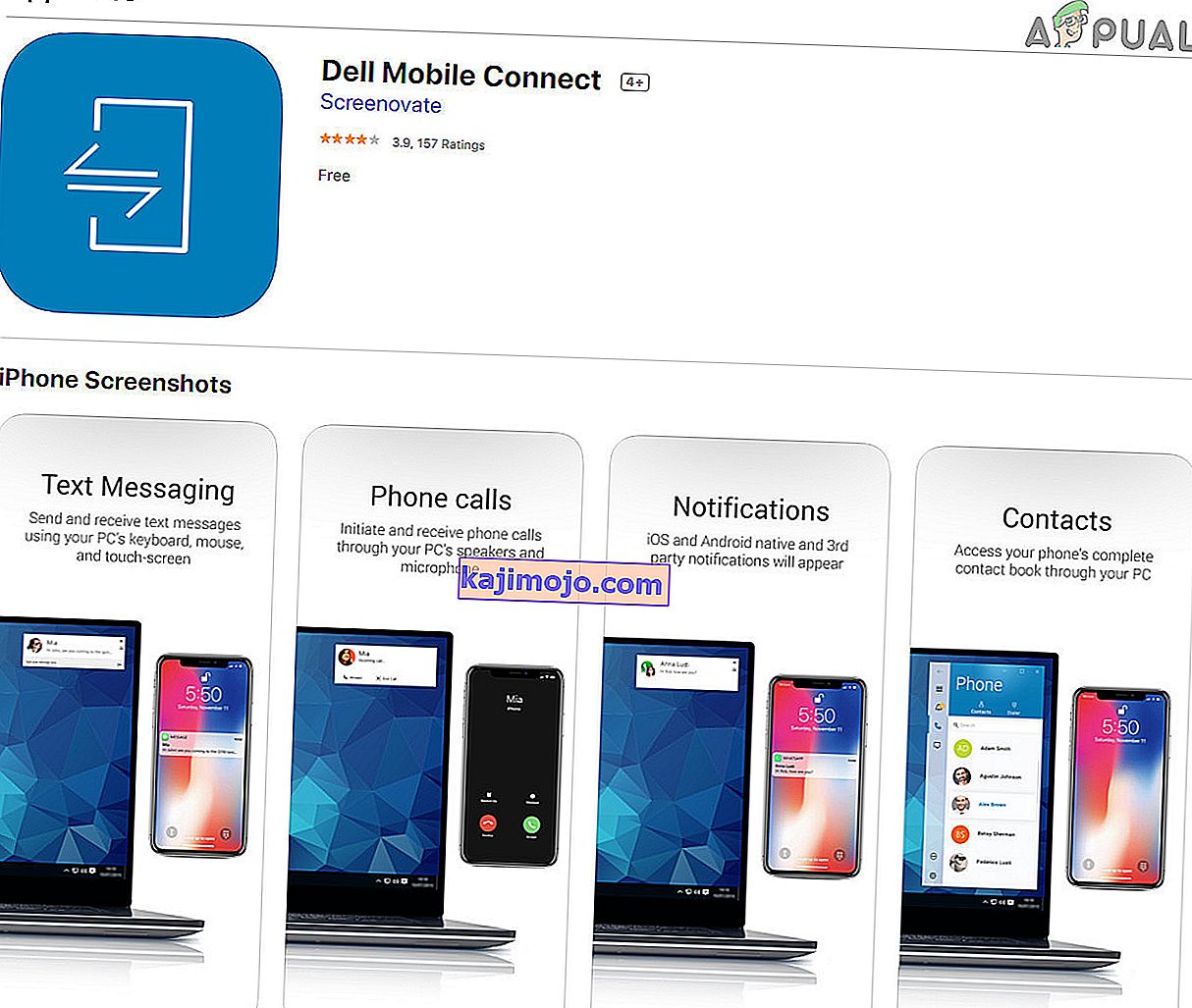
- Dabar suporuokite „Dell Mobile Connect“ kompiuterio klientą ir „iPhone Mobile“ klientą.
- Valio! dabar visi jūsų skambučiai, pranešimai, kontaktai ir „iMessage“ jūsų kompiuteryje. Tačiau yra vienas trūkumas, grupiniai pranešimai nepalaikomi.
Prieiga prie „iMessage“ naudojant „Jailbreaking“
Kitas būdas pasiekti „iMessage“ naršyklėje yra įkalinti „ iPhone“ . Jei nesate susipažinę su terminu „Jailbreaking“, tai reiškia, ką jis reiškia.
Ką reiškia įkalinimas?
Patarimai ir gudrybės yra procesas ir pakeisti savo tikrąjį "iOS" versiją su nauju redaguotą operacinė sistema, kuri suteikia daugiau lankstumo nei akcijų vieną. Tai leidžia jums pakeisti „iDevice“ išvaizdą. Turėdamas įkalintą įrenginį reiškia, kad turite prieigą prie daugybės pasirinktinių priedų, patobulinimų ir programų, kurių nėra oficialioje „Apple“ parduotuvėje. Vykstant kalėjimui, „iOS“ gauna daug „Android“ būdingų pritaikymo funkcijų.
Vienas iš šių daugelio naudingų patobulinimų yra galimybė internetu pasiekti „ iMessage“ iš bet kur . Vėliau net galite atkurti „iPhone“ gamyklinius nustatymus.
Įspėjimas
Prieš vartojant bet kokių žingsnių, jūs turėtumėte žinoti, kad mes DO NOT rekomenduojame gudrybės jūsų iDevices. Nesvarbu, ar kalbėsime apie jūsų „iPhone“, „iPad“ ar „iPod touch“. „Jailbreaking“ yra procesas, kuris automatiškai panaikins jūsų garantiją ir papildomai įsigytą „AppleCare +“. Be to, procedūros metu rizikuojate „ sumūryti “ „iDevice“, susiduriate su didesne saugumo pažeidimų ir pasodintos kenkėjiškos programos rizika, taip pat su daugybe klaidų. Taigi, įkalinimas „iDevices“ skirtas tiems vartotojams, kurie jaučiasi labai patogiai dirbdami ir šalindami savo „iPad“, „iPhone“ ir „iPod“ įrenginius.
Vis dėlto, norite sugadinti „iDevice“?
Jei jaučiatės pakankamai drąsus ir patogus, įkalinkite „iDevice“ ir žinokite visus jo trūkumus, šis skyrius skirtas tik jums.
Be rizikos, „iDevice“ įkalinimas taip pat suteikia daug pliusų . Tai leidžia jums pasiekti „ Cydia“ , alternatyvią „jailbroken“ „iDevices“ „App Store“. „Cydia“ nėra įprasta programa, kurią galite rasti „Apple App Store“. „IPhone“ galite gauti tik naudodami „jailbreaking“ įrankį, pvz., TaiG, Pangu ir kt.
„Jailbreaking“ leidžia pritaikyti „iDevice“ pagal savo poreikius ir skonį. Jame netgi pateikiamos programos, kurias „Apple“ šiuo metu draudžia. Tai apima patobulinimus, tokius kaip užrakto ekrano pritaikymas, numatytųjų programų keitimas, valdymo centro pritaikymas, papildomos „3D Touch“ ir „Touch ID“ funkcijos, nuorodų kūrimas, vartotojo sąsajos koregavimas ir daug daugiau. Bet, svarbiausia, gudrybės suteikia jums prieigą prie "iMessage" visoje visų tipų iš prietaisų , įskaitant "Windows kompiuteriuose .

Kaip sugadinti „iDevice“?
Prieš pradėdami bet kokią jailbreaking procedūrą, įsitikinkite, kad atlikote visą „iDevice“ atsarginę kopiją . Norėdami užtikrinti aukščiausią saugumo lygį, galite tai padaryti 2 vietose (debesyje ir vietoje).
Kai baigsite atsargines kopijas, geriausia yra atkurti „iDevice“ naudojant „iTunes“. Švaraus „iPhone“ ar „iPad“ turėjimas suteikia geresnių rezultatų „jailbreak“ proceso metu.
Kitas jūsų žingsnis - atsisiųsti „ jailbreak“ programinę įrangą į savo kompiuterį arba „Mac“. Paleiskite programinę įrangą ir vykdykite instrukcijas, kad pereitumėte procedūrą. Įdiegę „jailbroken OS“ į „iDevice“, ieškokite programos „Cydia“. Jei nerandate, atsisiųskite iš interneto. „Cydia“ yra jūsų įkalinta programų parduotuvė , galinti atlikti daugybę triukų ir patobulinimų.
Dabar turite įsigyti programą, pavadintą Nuotoliniai pranešimai . Ši programa leidžia jums pasiekti „iMessage“ iš visų tipų įrenginių ir kompiuterių, įskaitant asmeninius kompiuterius . Jums tiesiog reikia įvesti autentifikavimo kredencialus ir naudoti „iPhone“ IP adresą bet kurioje naršyklėje, po kurios seka 333. Tada turite prisijungti, kad galėtumėte pasiekti visišką prieigą prie „iMessages“.
Pasiekite „iMessage“ naudodami „Android“ įrenginius
Mes vis dar tikimės, kad vieną dieną „Apple“ išleis „iMessage“ programą, skirtą „Android“ vartotojams, tačiau greičiausiai tai neįvyks greitai. Tačiau, jei norite pasiekti „iMessage“ „ Android“ įrenginyje, turite keletą galimybių. Yra keletas „Android“ programų, tokių kaip „iMessage Android“ ir kitos, leidžiančios naudoti „ iMessages “ „Android“ . Naudodami šias programas iš „Android“ įrenginio galite siųsti pranešimus tiesiai į „iPhone“, „iPad“, „iPod“ ir „Mac“. Tai visiškai pokalbių keliuose įrenginiuose patirtis.

Paskutiniai žodžiai
Atsižvelgdama besiūliai iMessage kalbėjote patirtį visoje visų platformų yra dalykas, kad mes visi norime, kad taip atsitiktų vieną dieną. Tikimės, kad „Apple“ išgirs vartotojų atsiliepimus ir atliks keletą pakeitimų kuriant idealią susirašinėjimo paslaugą. Tačiau iki tos dienos turime naudoti tokias aplinkybes, kaip paaiškinta šiame straipsnyje.

Be to, ten yra milijonai ne "Apple" prane ¹ imù paslaugas, kad teikia kryžius - platformos paramos įskaitant iOS "," Android "," OS X, Windows, Linux, ir "Chrome" OS. „Viber“, „Skype“, „Whatsapp“, „Facebook Messenger“, „Telegram“, „Kik“ yra keletas populiariausių „iMessage“ alternatyvų. Esu tikras, kad kai kuriuos iš jų jau naudojate.
Išbandykite šiuos „iMessages“ naudojimo būdus savo kompiuteryje ir praneškite mums, jei esate susipažinę su bet kokiu kitu triuku, kaip pasiekti daugiaplatformę „iMessage“ prieigą. Be to, nedvejodami pasidalykite, ar „iMessage“ yra jūsų mėgstamiausia pokalbių programa, o gal naudojate kitą patogesnę alternatyvą.